Tobi Uchiha
Puff Puff
- Registrado
- 11 Ago 2012
- Mensajes
- 8.778
- Puntos
- 113
- Edad
- 44
Debido a que algunos usuarios aún no lo saben, he decidido hacer una pequeña guía de cómo hacer una captura de pantalla, parcial o total del escritorio o una ventana.
Que los moderadores dejen este hilo donde quieran, es puramente informativo.
Bien, en Mac OS y Linux tenemos abreviaturas de teclado para tomar una captura de pantalla, en Windows también existe.
Antiguamente se usaba la tecla impr Pant para capturar una imagen del escritorio, llevarla a MS Paint y recortarla.
Hoy en día no se requiere tanto esfuerzo, basta con pulsar 3 teclas a la vez y sirve tanto para Windows 10 como para Windows 11.
Lo primero será pulsar las tres teclas, que es Shift izquierdo + Tecla Windows + S, las marcadas en rojo en la siguiente imagen:
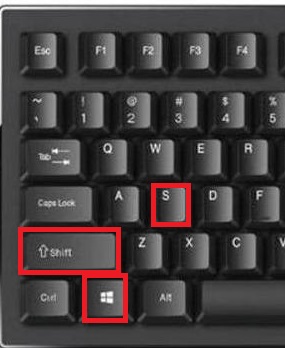
Si nos fijamos en la pantalla, está se oscurecerá un poco y arriba saldrá una nueva barra de herramientas:
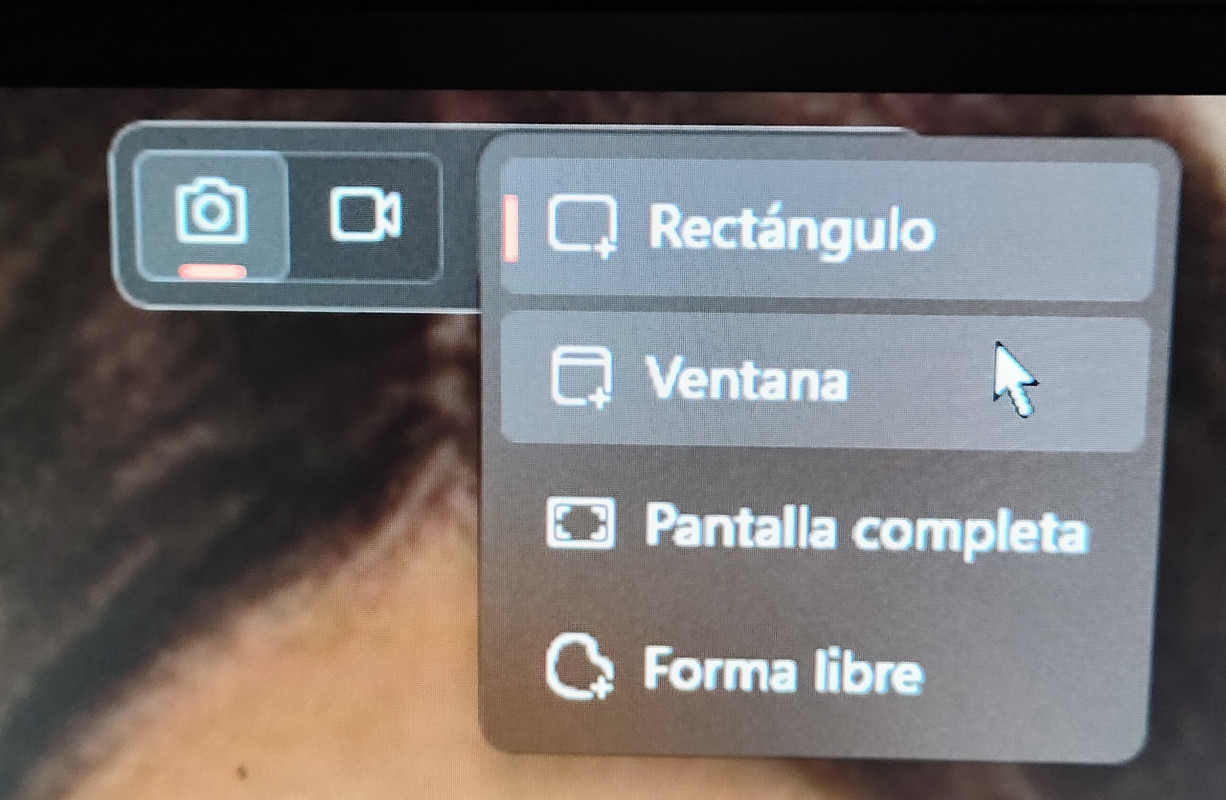
Bueno, no se puede tomar una imagen de esta barra que sale en la parte superior del escritorio, así que he tenido que hacerle una foto.
De izquierda a derecha están los iconos de hacer una foto (si en todo caso estás usando un portátil o tienes cámara, hacer un vídeo (puede ser una parte del escritorio, un rectángulo que quieras grabar un fragmento de vídeo.
Y el tercer icono es el de recorte, que si se despliega (en W11) tendrás las opciones de recortar algo del escritorio, o capturar una ventana, capturar la pantalla completa, o hacer una captura de forma libre (un círculo por ejemplo).
Una vez hayas hecho tu captura o foto, esta pasará a estar en el portapapeles (la memoria del Pc) del windows. Para acceder a ella es tan sencillo como buscar el icono que indica la siguiente flecha:
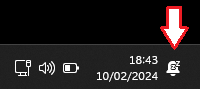
Si, al lado del reloj, tenemos un icono superchulo, que te muestra una barra lateral derecha con las notificaciones, lo que hay en el portapapeles con la imagen que acabamos de capturar y la agenda. Como por ejemplo:
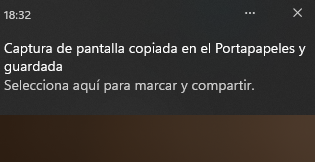
Un fragmento de imagen que he capturado y sale la hora cuando lo he capturado.
Si pulsamos encima, podemos abrir el visor de imágenes, guardarla, recortarla, editarla, etc...
Una vez la tengamos guardada a nuestro gusto, nos vamos a una web de base de datos de imágenes como Postimages — free image hosting / image upload o www.imgur.com y la colgamos en internet. Luego podemos compartirla por los foros, disqus o cualquie red social.
Eso es todo. Avisaré a los moderadores para que muevan el hilo donde corresponda.
Gracias por haber leído este mensaje, y hasta otra.
@Josep83 Gracias.
Que los moderadores dejen este hilo donde quieran, es puramente informativo.
Bien, en Mac OS y Linux tenemos abreviaturas de teclado para tomar una captura de pantalla, en Windows también existe.
Antiguamente se usaba la tecla impr Pant para capturar una imagen del escritorio, llevarla a MS Paint y recortarla.
Hoy en día no se requiere tanto esfuerzo, basta con pulsar 3 teclas a la vez y sirve tanto para Windows 10 como para Windows 11.
Lo primero será pulsar las tres teclas, que es Shift izquierdo + Tecla Windows + S, las marcadas en rojo en la siguiente imagen:
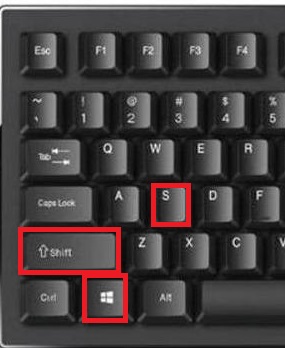
Si nos fijamos en la pantalla, está se oscurecerá un poco y arriba saldrá una nueva barra de herramientas:
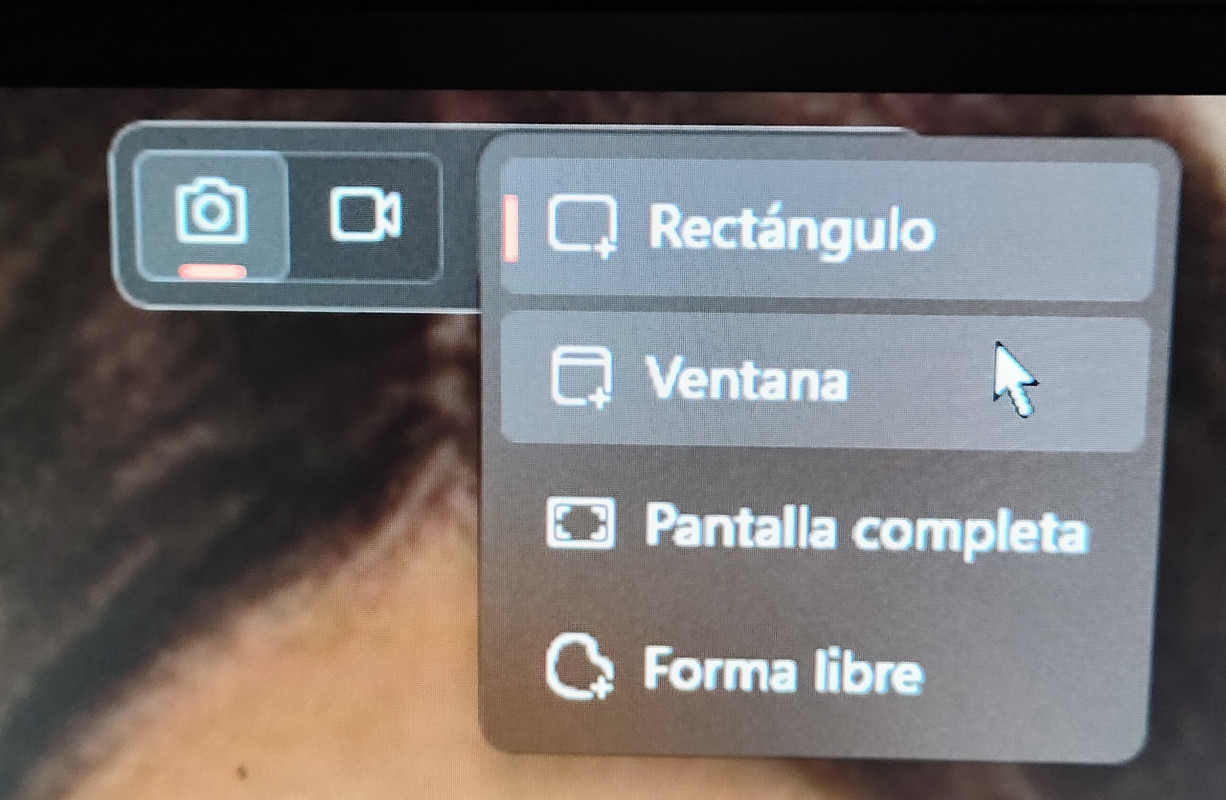
Bueno, no se puede tomar una imagen de esta barra que sale en la parte superior del escritorio, así que he tenido que hacerle una foto.
De izquierda a derecha están los iconos de hacer una foto (si en todo caso estás usando un portátil o tienes cámara, hacer un vídeo (puede ser una parte del escritorio, un rectángulo que quieras grabar un fragmento de vídeo.
Y el tercer icono es el de recorte, que si se despliega (en W11) tendrás las opciones de recortar algo del escritorio, o capturar una ventana, capturar la pantalla completa, o hacer una captura de forma libre (un círculo por ejemplo).
Una vez hayas hecho tu captura o foto, esta pasará a estar en el portapapeles (la memoria del Pc) del windows. Para acceder a ella es tan sencillo como buscar el icono que indica la siguiente flecha:
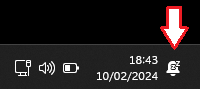
Si, al lado del reloj, tenemos un icono superchulo, que te muestra una barra lateral derecha con las notificaciones, lo que hay en el portapapeles con la imagen que acabamos de capturar y la agenda. Como por ejemplo:
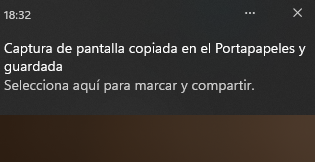
Un fragmento de imagen que he capturado y sale la hora cuando lo he capturado.
Si pulsamos encima, podemos abrir el visor de imágenes, guardarla, recortarla, editarla, etc...
Una vez la tengamos guardada a nuestro gusto, nos vamos a una web de base de datos de imágenes como Postimages — free image hosting / image upload o www.imgur.com y la colgamos en internet. Luego podemos compartirla por los foros, disqus o cualquie red social.
Eso es todo. Avisaré a los moderadores para que muevan el hilo donde corresponda.
Gracias por haber leído este mensaje, y hasta otra.
@Josep83 Gracias.
Última edición:
